Come uscire da Messenger
Come uscire da Messenger
Hai la necessità di uscire da Messenger per riaccedervi da un account diverso o per un qualsiasi altro motivo?
L’operazione, per quanto banale, potrebbe risultare più difficile del previsto, soprattutto da smartphone come Iphone, per questo ho deciso di scrivere questa mini guida che vi permetterà di uscire da Messenger in pochi secondi.
Se hai installata l’app Messenger sul tuo dispositivo, avrai sicuramente anche l‘app di Facebook, in quanto le due applicazioni sono strettamente collegate, infatti da quando la chat di Facebook è stata rimossa dall’omonima app, per continuare a chattare tramite il famosissimo social network è necessario avere sul proprio dispositivo proprio l’applicazione Messenger.
Una volta entrati con il proprio account Facebook e scorrendo le impostazioni dell’app dal proprio dispositivo, scopriamo che non vi è alcuna funzione per poter uscire dall’applicazione e riaccedere con un altro account, ecco quindi, in breve, come fare:
Dal tuo smartphone, entra nell’app “Facebook” e non quella di “Messenger”, premi sulle tre linee che si trovano in basso a destra e nella schermata che appare, premi sulla voce “Impostazioni”;
Ora nei menù che appaiono, clicca in sequenza le seguenti voci : Impostazioni dell’account>Protezione>Sessioni attive e dovresti trovarti di fronte a una schermata come questa;
A questo punto , non devi far altro che chiudere, premendo ovviamente sulle rispettive “X”, tutte le sessioni che riguardano Facebook Messanger, come quelle che ho evidenziato nell’immagine qui sopra.
Adesso il gioco è fatto, puoi tranquillamente chiudere l’app Facebook ed aprire quella di Messenger, la sessione risulterà scaduta e potrai quindi riaccedere nuovamente con un altro account o anche con lo stesso.

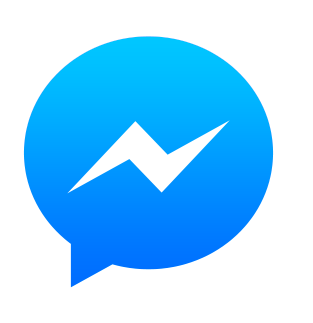
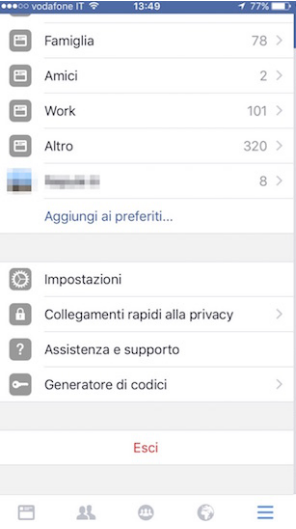
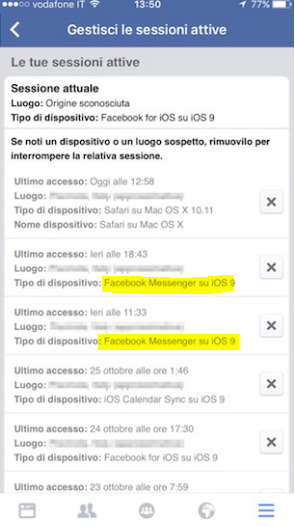
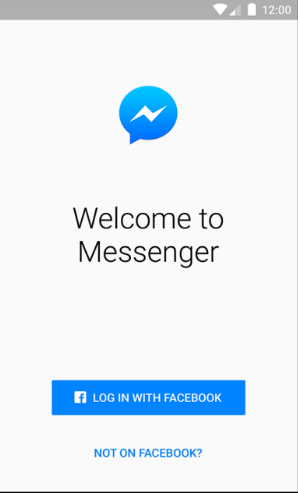
Ciao
Ho un problema con Messenger :
ho effettuato l’accesso dal tablet tramite app una sola volta, in precedenza entravo sempre dal browser. Da quel momento mi sono arrivate notifiche da tutti gli amici che mi davano il benvenuto su Msn.
NON VOGLIO USARE MESSENGER nè tantomeno apparire fra coloro che lo usano.
Ho immediatamente disinstallato l’app e rimosso tutte le sessioni aperte da Impostazioni / Protezione e accesso .
Nonostante questo alcuni miei amici a cui ho chiesto di controllare mi continuano a vedere fra coloro che hanno Messenger.Prima che succedesse tutto questo sotto la mia foto di profilo appariva la scritta Facebook ora invece Messenger !!!
Grazie in anticipo per il tuo aiuto.
Hai provato a cancellare tutti i dati dell’app prima di disinstallarla?
Sì !!! Svuotata sia la cache che la memoria totale. Nulla !!! I miei amici continuano a vedermi su Messenger come se lo avessi !!!
Salve….. il mio account Messenger non si diaconnette nemmeno dopo queste operazioni, perfino dopo aver cancellato i dati dalla sezione gestione applicazioni del mio smartphone….. quando apro messenger mi chiede sempre se voglio continuare col mio profilo senza chiedermi utente e password
Sei sicuro di aver chiuso tutte le sessione attive?